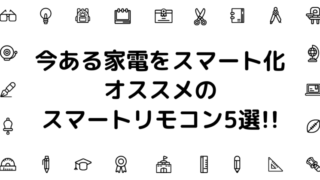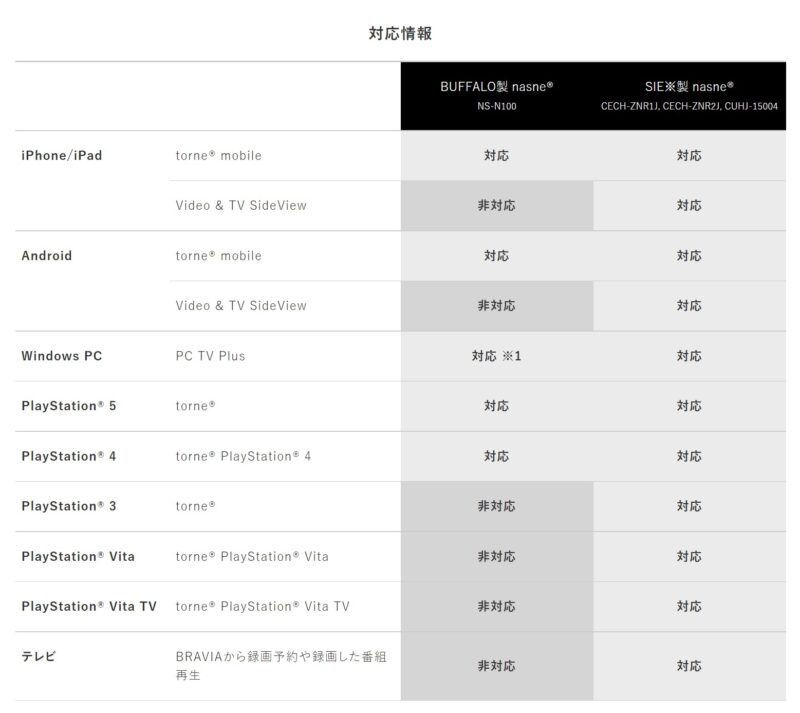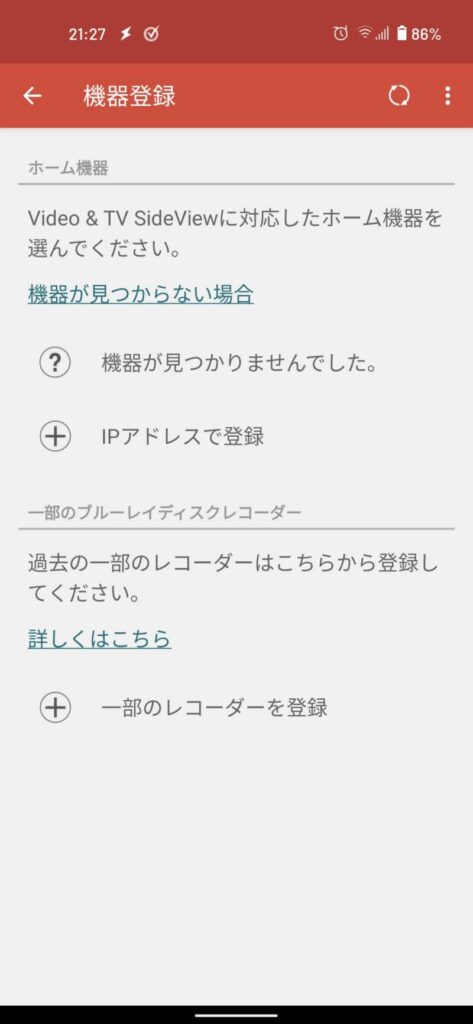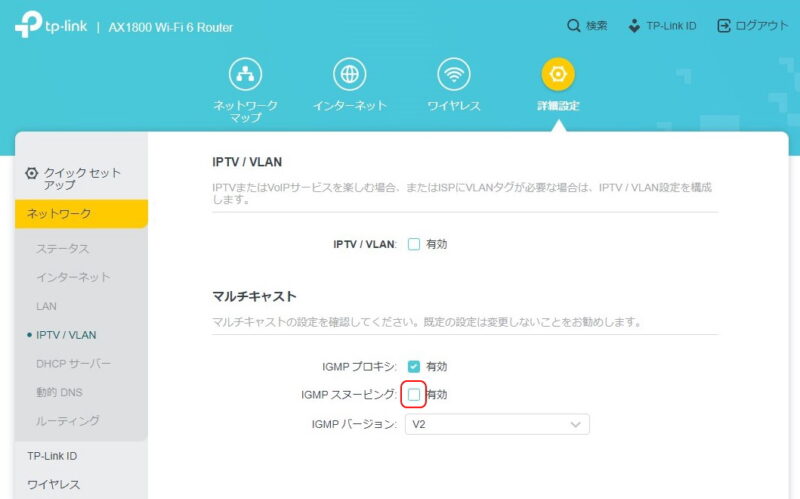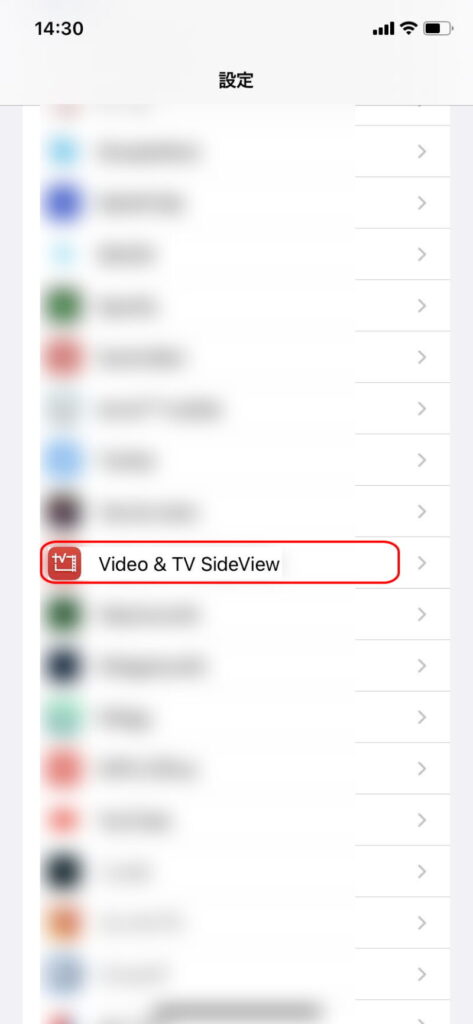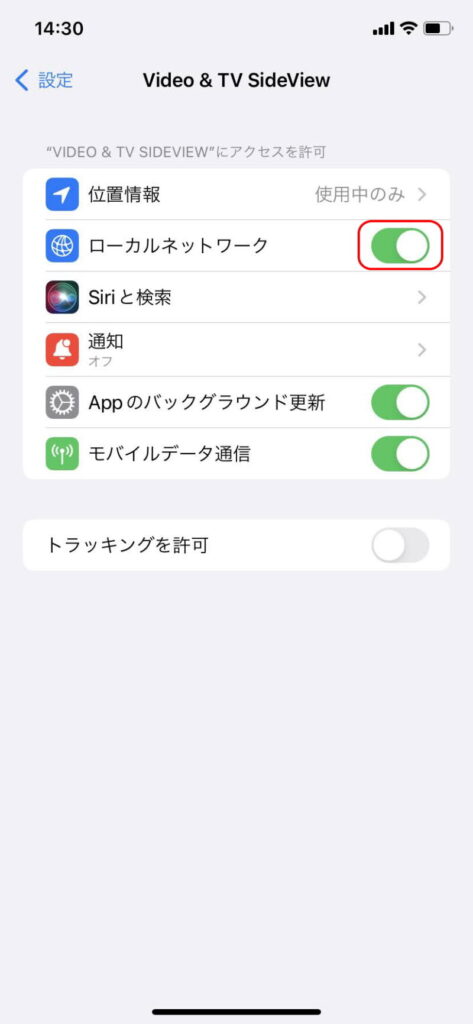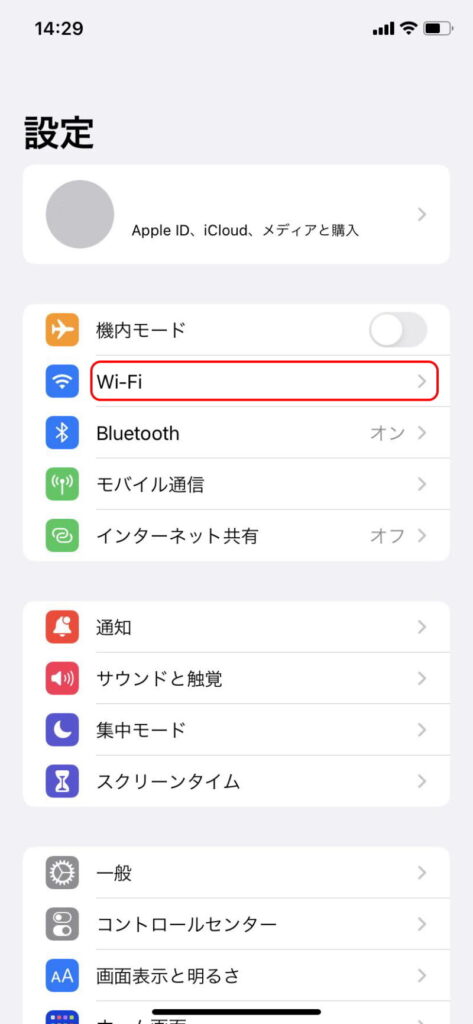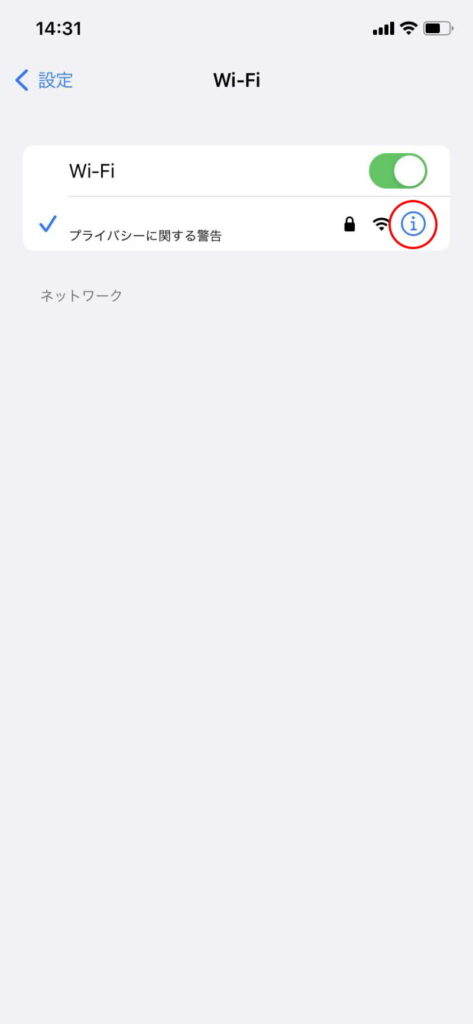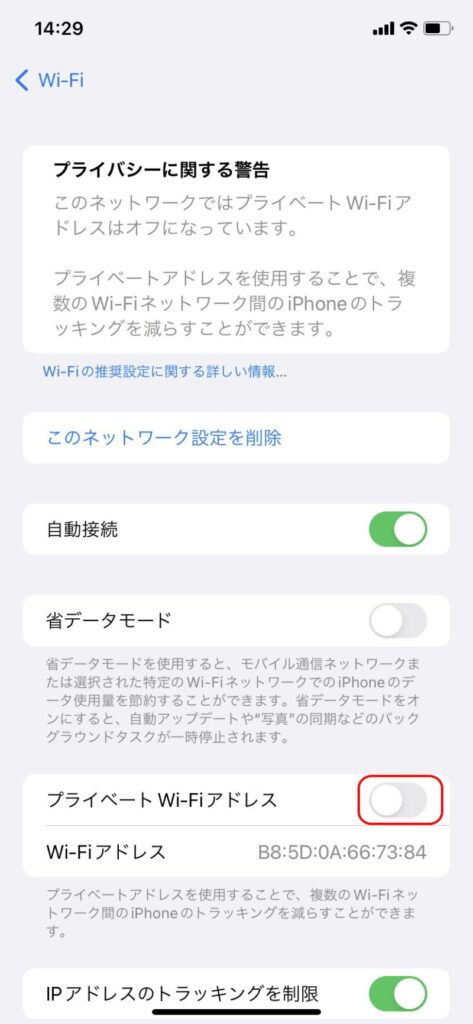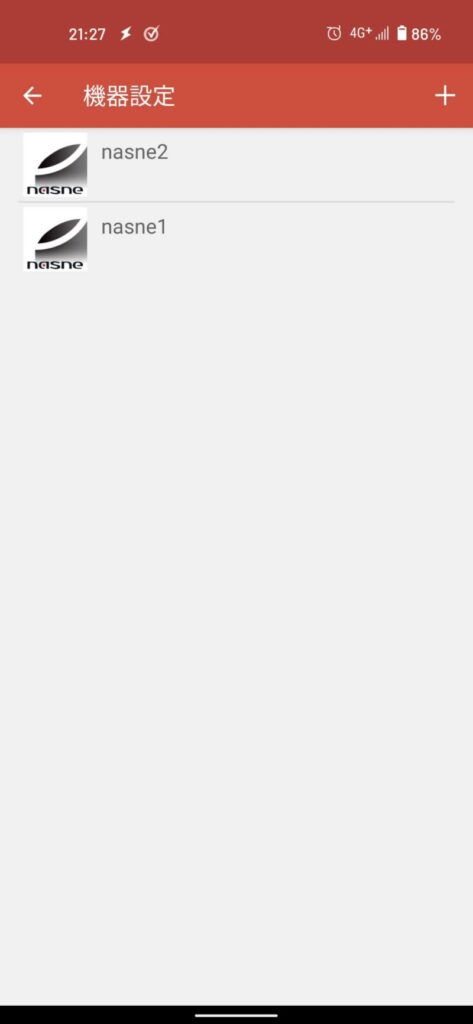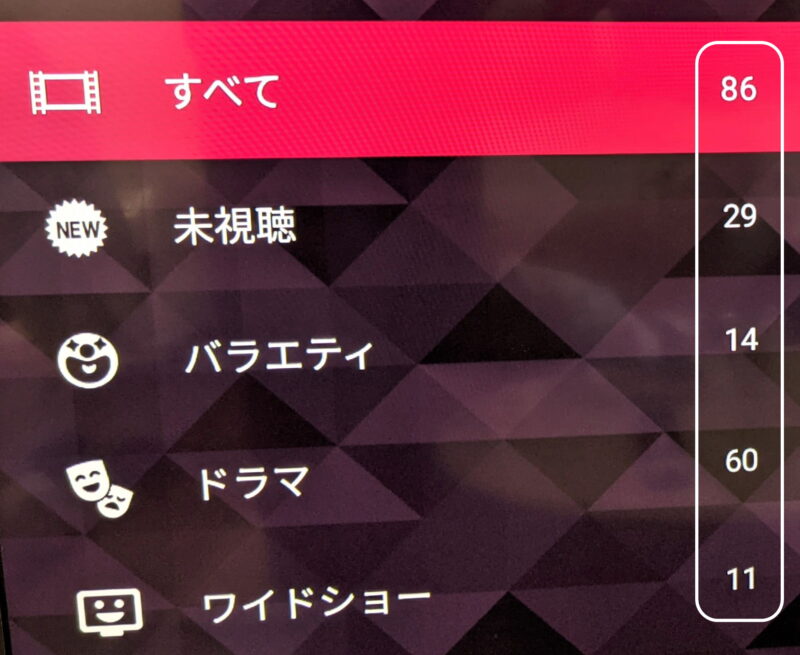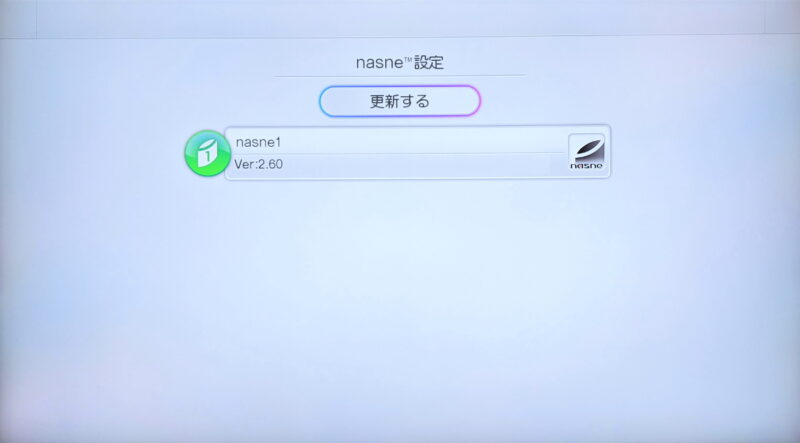私は数年間テレビWi-Fiチューナーと呼ばれる機器、nasne(ナスネ)を使っているのですが、今まで大きなトラブルもなく使用できていました。
ところが、Wi-Fiルーターを変更したり、iPhoneの機種変更をしたりしたところ不安定になるようになり、スマートフォンやパソコンでナスネが『認識されない』『登録できない』『不安定になる』などの現象が起こるようになりました。
Wi-FiルーターやiPhoneの設定を変更することでこれらが改善されたので、備忘録としてこの記事を書いてみました。
同じような症状の人はためしてみてください。
nasne(ナスネ)とは?
nasne(ナスネ)とはWi-Fiルーターとテレビのアンテナ線をつなぐことでテレビやスマートフォンなどの通信機器でテレビの視聴ができて、さらに予約や番組の転送など(利用する一部サービスでは有料)も行える機器です。
現在はBUFFALO(バッファロー)から販売されていますが、2019年まではソニー・インタラクティブエンタテインメント社が発売していました。
2つのナスネには違いがあるので購入するとき、または使用する際には機能を確認するといいでしょう。
私のナスネの周辺環境
私のナスネの周辺環境はこのようになっています。私は旧機種であるSIE(ソニー・インタラクティブエンタテインメント社)のナスネを使用しています。
また、WiFi ルーターはTP-Link WiFiルーターAX1800を使用していて、ナスネ、Android端末、iPhone、iPad、Chromebook、Android搭載テレビがすべて同じWi-Fiネットワークでつながっています。
これらの機器や端末以外であれば今回のような不具合は発生しないこともありますし、この記事の設定の見直しでは改善されないこともあるかもしれません。
あくまでの私の環境での改善方法となるので参考として読んでみてくださいね。
- nasne(ナスネ):SIE製品(旧機種) 1TBモデル (CECH-ZNR2J)
- WiFiルーター:TP-Link AX1800
- テレビ:SONY BRAVIA KJ-49X8500G
- パソコン:Windows10 PC TV Plus(有料ソフト)
- アプリ:Video & TV Sideview
- Android:OS11
- iPhone:OS15.4.1
- iPad:OS15.4
- Chromebook:OS97.0
ちなみにパソコンでもナスネが利用できますが、その際に必要となるソフトは有料になります。OSによっては対応していない場合もあります。
Android端末やiPhone、iPad、Chromebookでは『Video & TV Sideview』というアプリを使っています。
このアプリはバッファロー製のナスネでは利用できません。バッファロー製でのナスネは『torne mobile(トルネ)』というアプリのみが利用可能となっています。
ナスネで発生した現象と見直した設定
この記事では特定の現象において改善した方法を書いています。
また、基本的にはナスネやスマートフォン、パソコン、Wi-Fi ルーターなどの再起動を行うことで改善することがあるかと思いますので、まずはそれをおためしください。
私の場合は再起動をしても改善されなかったため、設定を見直したことで改善されたケースになります。
パソコン、Android端末、iPhoneでナスネが認識されない、機器登録ができない
これは自宅で使用しているWi-Fiルーターを変えたときから起こるようになったのですが、スマートフォンやタブレットのAndroid端末やiPhone、iPad、Chromebookのアプリ『Video & TV Sideview』、パソコンの有料ソフト『PC TV Plus』、Android搭載テレビでナスネが認識されなくなり、登録できなくなってしまいました。
テレビではたまに録画番組が表示されていることがありますが、気づくと下の画像のようにナスネが認識されなくなり、録画した番組が表示されない状態になってしまいました。
私のテレビはAndoroid TV搭載のため、アプリをダウンロードすることができるので、ナスネの管理ができる『torne mobile(トルネ)』というアプリもダウンロードしてためしてみましたが、やはりナスネが認識されませんでした。
通常、このように機器に不具合があったときは電源の入れ直しでなおることが多いのでナスネに関連する機器の再起動を行いました。
再起動したのは再生する機器であるAndroid端末、iPhoneなどのスマートフォン、Android搭載テレビ、Wi-Fi ルーター、ナスネ本体です。すべて行いましたが、なおりませんでした。
不具合が出るようになったのがWi-Fiルーターを変えてからだったので、おそらくWi-Fi ルーターが原因だろうと思っていました。
ですので、Wi-Fiルーターの設定を変えてみようと思い、いろいろ調べてWi-Fiルーターの設定を変更することで改善することができました。
IGMPスヌーピングを無効にする
結論になりますが、Wi-Fiルーターの機能の1つであるIGMPスヌーピングという機能を無効にしたところ改善されました。
IGMPスヌーピングとは1つの機器に集中して通信を行う機能で特定のWi-Fiルーターに搭載されている機能になります。
おそらくWi-Fiルーターにスマートフォンやパソコンが接続されているとそれらの機器に集中して通信が行われるため、ナスネの登録ができなかったようですね。
これが無効にされたことにより通信が安定したのか、Android端末、Chromebook、Android搭載テレビ、パソコンでナスネの登録が行えるようになり、録画された番組も表示されるようになりました。
スマートコネクトを無効にする
IGMPスヌーピングを無効にすることでナスネが認識され機器の登録も無事できましたが、たまにナスネでの通信が不安定になることがありました。
ただし、これは『Wi-Fi通信が不安定になる』というのが正しいですね。というのも、Wi-Fiルーターを変えてからパソコンでインターネット接続をしていたときにも定期的に通信が不安定になることがありました。
パソコンを使っているときも通信が安定しないということは同じ通信を行っているナスネも不安定になるわけですね。
そこで、スマートコネクトという機能を無効にしてみました。これは電波の強さや通信の混雑状況をみて2.4GHz と5GHzを自動的に割り当てる機能ですが、これによって不安定になることがあるようです。
実際にスマートコネクトを無効にしたところ、パソコンやナスネが安定したので私の環境では効果があったようです。
ですが、スマートコネクトという機能はメリットもあるので不安定にならないようなら有効にしておく方がいいでしょう。
iPhone、iPadでナスネが認識されない、機器登録ができない
Android端末やChromebook、Android搭載テレビでナスネが認識され登録もできて、通信も安定するようになりましたが、その後、サブ機として使っていたiPhoneとiPadの機種変更を行ったところ両方ともナスネの登録ができない現象が発生してしまいました。
この2つに関しては機種変更と同時にバージョンアップの作業も行っていたため、バージョンアップをしたことにより認識しなくなったと思っていましたが、実際には端末の設定で改善することができました。
ローカルネットワークをオンにする
ローカルネットワークとは自宅にあるWi-Fiのネットワークのことで、オンにすることでこのネットワークにつながっているiPhoneや他のデバイスの検索や接続が行えるようになるものです。
私の場合はこれがオフになっていたことにより、iPhoneとナスネが同じWi-Fiネットワークにつながっていたにもかかわらず、検索や登録ができなかったようですね。
プライベートWi-Fiアドレスをオフにする
しかし、私の場合はローカルネットワークをオンにしてもダメだったので、いろいろ調べたところ、『プライベートWi-Fiアドレスをオフにすることで改善された』との書き込みを見つけました。
プライベートWi-Fiアドレスはプライバシー強化のためのもので、ある条件によって端末が特定されないようにするため、固有のアドレスであるMACアドレスが変更されることがあるということのようです。
解決方法
パソコン、テレビ、Andoroid端末、Chromebook、iPhone、iPad、すべての機器においてWiFiルーターのIGMPスヌーピングを無効にすることで『Video & TV Sideview』でナスネが認識され機器登録が行えました。
そして、スマートコネクトを無効にすることでナスネが安定するようになりました。これに関してはパソコンでの通信も安定するようになりました。
また、iPhone、iPadにおいては機種変更をしてから登録すらできませんでしたが、端末設定のローカルネットワークをオンにしてプライベートWi-Fiアドレスをオフにすることでナスネが認識され機器登録が行えました。
最後に
ナスネは本体のバージョンアップや視聴する通信機器の機種変更などにより、使えなくなったり、不安定になったりすることがあります。
今回は私の通信環境での解決方法になりますが、バッファロー製のナスネや他のメーカーのWi-Fiルーターでも同じ操作をすることで改善できるかもしれません。
まずは機器の再起動を行ってみて、それでもダメな場合はナスネに接続されているWi-Fiルーターやスマートフォンの設定を変えてみてください。
私のように安定して使えるようになるかもしれません。よかったら参考にしてみてくださいね。
同じような症状の人はためしてみてください。